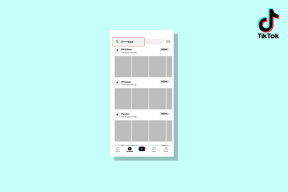Las 5 mejores soluciones para el modo oscuro que no funcionan en Telegram en iPhone
Miscelánea / / April 03, 2023
La aplicación Telegram ofrece varias funciones de personalización, como crear un tema personalizado en el móvil. Pero una herramienta de personalización estándar disponible en iPhones es el modo oscuro, que se puede usar en el sistema y en aplicaciones de terceros, incluido Telegram.

Pero algunos usuarios se quejan de que el modo oscuro deja de funcionar en la aplicación Telegram y no pueden usar la función. Entonces, si también se enfrenta a lo mismo, le ofrecemos algunas soluciones para ayudarlo a solucionar el modo oscuro que no funciona en Telegram en su iPhone.
1. Verifique la configuración del modo nocturno
La aplicación Telegram ofrece la función integrada del modo nocturno que le permite cambiar la aplicación al modo oscuro. Si no puede usar el Modo oscuro en Telegram, debe verificar la configuración de la aplicación Modo nocturno en su iPhone. Así es cómo.
Paso 1: Abre Telegram en tu iPhone.

Paso 2: Toque Configuración en la esquina inferior derecha.

Paso 3: Seleccione Apariencia de la lista de opciones.

Etapa 4: Si no ha seleccionado la opción Modo nocturno, seleccione Modo nocturno automático.
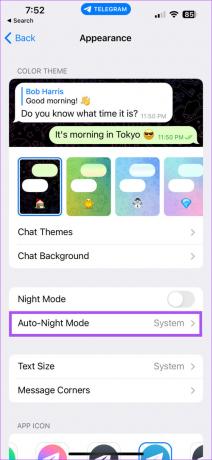
Paso 5: Asegúrese de que 'Sistema' esté seleccionado para habilitar el modo nocturno automático en Telegram.

Alternativamente, puede tocar Temas de chat y seleccionar Oscuro para usar Telegram en modo oscuro de forma permanente.


2. Verifique la configuración de apariencia en iPhone
Si desea que Telegram cambie al modo oscuro según el tema de su iPhone, también debe verificar la configuración de Apariencia en su dispositivo. Así es cómo.
Paso 1: Abra Configuración en su iPhone.

Paso 2: Desplácese hacia abajo y toque Pantalla y brillo.

Paso 3: Verifique si se seleccionó Automático para cambiar su iPhone al modo oscuro.

De lo contrario, puede tocar el interruptor para habilitar la función.
También recomendamos verificar el horario de cambio del modo nocturno en su iPhone. Toque Opciones y verifique el Horario de aparición.


3. Consultar servicios de ubicación
La función Apariencia automática del modo oscuro funciona en su iPhone siguiendo la zona horaria de su ubicación actual. Entonces, si todavía enfrenta el mismo problema, debe verificar si los servicios de ubicación están habilitados en su iPhone y si Telegram puede usarlos o no.
Paso 1: Abra Configuración en su iPhone.

Paso 2: Desplácese hacia abajo y toque Privacidad y seguridad.

Paso 3: Toca Servicios de ubicación.

Etapa 4: Toque el interruptor junto a Servicios de ubicación para habilitarlos para su iPhone.

Paso 5: Desplázate hacia abajo y selecciona Telegram.

Paso 6: Habilite el acceso a la ubicación para Telegram seleccionando una opción.

También sugerimos habilitar el acceso a la ubicación precisa para la aplicación. Esto asegurará que Telegram registre su ubicación para cambiar al modo oscuro.
Paso 7: Después de eso, cierre Configuración y abra Telegram para verificar si el problema está resuelto.

Puedes leer nuestra publicación si Los servicios de ubicación no funcionan en tu iPhone.
4. Forzar salida y reiniciar Telegram
Si la aplicación Telegram se ha estado ejecutando en segundo plano en su iPhone, le sugerimos forzar el cierre y reiniciarla para comenzar de nuevo. Esto restablecerá la aplicación y resolverá el problema de que el modo oscuro no funciona.
Paso 1: En la pantalla de inicio de su iPhone, deslice hacia arriba y mantenga presionado para revelar las ventanas de la aplicación de fondo.
Paso 2: Desliza el dedo hacia la derecha para buscar Telegram. Luego deslice hacia arriba para evitar que Telegram se ejecute en segundo plano.

Paso 3: Vuelva a iniciar Telegram y verifique si el modo oscuro está funcionando.

5. Actualizar la aplicación Telegram
Si el modo oscuro aún no funciona en Telegram en su iPhone, el último recurso es buscar una actualización de la aplicación. Telegram sigue impulsando actualizaciones de aplicaciones regularmente. Entonces, la versión actual de la aplicación en su iPhone puede tener algunos errores o fallas. Sugerimos actualizar la aplicación regularmente para un uso continuo.
Paso 1: Abre App Store en tu iPhone.

Paso 2: Toca tu foto de perfil en la esquina superior derecha.

Paso 3: Deslice hacia abajo para actualizar y buscar actualizaciones de aplicaciones.
Etapa 4: Si hay una actualización para Telegram disponible, descárguela e instálela.
Paso 5: Cierre App Store y abra Telegram para verificar si el problema está resuelto.

Supremacía del modo oscuro
Estas soluciones lo ayudarán a resolver problemas relacionados con el modo oscuro en la aplicación Telegram en su iPhone. También hemos cubierto soluciones en temas como Face ID no funciona en Telegram en iPhone y Telegram falla mucho en el iPhone. Puede leer nuestras publicaciones o compartirlas con alguien que enfrenta estos problemas.
Última actualización el 19 de enero de 2023
El artículo anterior puede contener enlaces de afiliados que ayudan a respaldar a Guiding Tech. Sin embargo, no afecta nuestra integridad editorial. El contenido sigue siendo imparcial y auténtico.
Escrito por
Paurush Chaudhary
Desmitificando el mundo de la tecnología de la manera más simple y resolviendo problemas cotidianos relacionados con teléfonos inteligentes, computadoras portátiles, televisores y plataformas de transmisión de contenido.